Crear Un Album PDF de Fotografías y Enviarlo por Correo Electrónico
¿Quiere crear rápidamente una muestra de fotografías sin la complicación de un programa de fotografías? Solid Capture suministra una solución fácil para crear en album PDF de fotografías, con una leyenda para cada foto. Puede organizar una muestra fotográfica de sus imágenes capturadas o puede arrastrar y soltar imágenes de su cámara digital a Solid Capture. Así podrá crear un PDF rápidamente y enviarlo por correo electrónico a sus amigos y familiares. Paso 1 - Abrir el Explorador de Windows y Solid Capture
Primero, abra la interface de Solid Capture. (La manera más fácil de hacer esto es haciendo doble clic en el ícono en la bandeja del sistema.) Después, abra el Explorador de Windows o Mi Computador y navegue a la carpeta que contiene sus imágenes.
Consejo: También puede utilizar el atajo del teclado Pantalla Completa - por defecto es Imprimir Pantalla - para abrir la interface de Solid Capture.

Paso 2 - Arrastrar y Soltar Imágenes a Solid Capture
En el Explorador de Windows o en Mi Computador, haga clic en la fotografía y oprima el botón del mouse. Arrastre la foto a la tira de película en Solid Capture. Al ver el símbolo +, puede soltar la foto. Repita este paso para cada foto que quiera agregar.
Consejo: Si prefiere, otra manera fácil de agregar imágenes a Solid Capture es haciendo clic derecho en la imagen y seleccionando Guardar a Solid Capture.
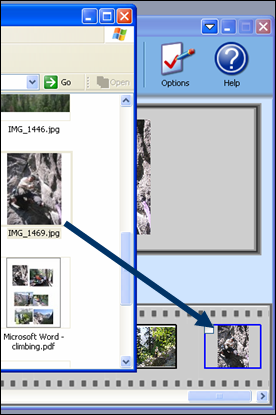
Paso 3 - Agregar Leyendas
En Solid Capture, haga clic en una fotografía para traerla a la Ventana de Previsualización. Luego haga clic en el botón Editar Leyenda ubicado debajo de la ventana. En la caja que aparece, digite la leyenda que desea utilizar con esa foto y haga clic en OK. (Repita este paso cada vez que quiera agregarle una leyenda a una fotografía.)
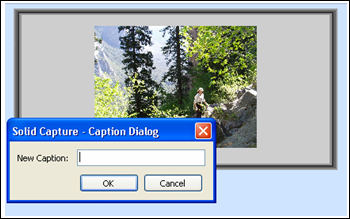
Paso 4 - Seleccionar Fotos y Opciones de Correo Electrónico
Marque la casilla ubicada encima de cada fotografía que quiere poner en su album y haga clic en el botón Correo Electrónico. En la caja de diálogo Opciones de Correo Electrónico y Selección de Disposición, seleccione Crear PDF y Anexarlo al Correo Electrónico de la lista ¿Cómo quiere entregar sus capturas seleccionadas?.
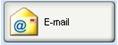
Paso 5 - Selecciones de Disposición
Seleccione el número de imágenes que quiere en cada página. La Previsualización le muestra cómo se organizará cada página. Si desea, puede cambiar la configuración de Orientación, Tamaño o Márgenes, o hacer clic en Encabezado/Pie de Página para agregarle a su página un encabezado o un pie de página. Al terminar, haga clic en Correo Electrónico. Paso 6 - Escribir Correo Electrónico y Enviar
Si usted utiliza Outlook, se abre un nuevo mensaje y su nuevo PDF aparece como un anexo. Simplemente agregue el contenido de su correo electrónico, envíe el mensaje y ¡listo!
|